电脑版腾讯文档表格输入开头为0的数字的方法
时间:2024-03-14 11:05:55作者:极光下载站人气:616
腾讯文档是一款十分强大的在线文档编辑工具,可以创建在线表格、文档等,在我们的工作中,常常将一些数据进行统计出来,如果统计的数据比较多,那么邀请多人一起在线编辑,就会提高效率,早点完成工作内容,而在统计数据的时候,需要输入一些开头是0的数字的情况,但是发现输入进去之后,开头的0就不见了,那么我们该如何解决这个问题呢,下方是关于如何使用电脑版腾讯文档输入开头为0的具体操作方法,如果你需要的情况下可以看看方法教程,希望小编的方法教程对大家有所帮助。
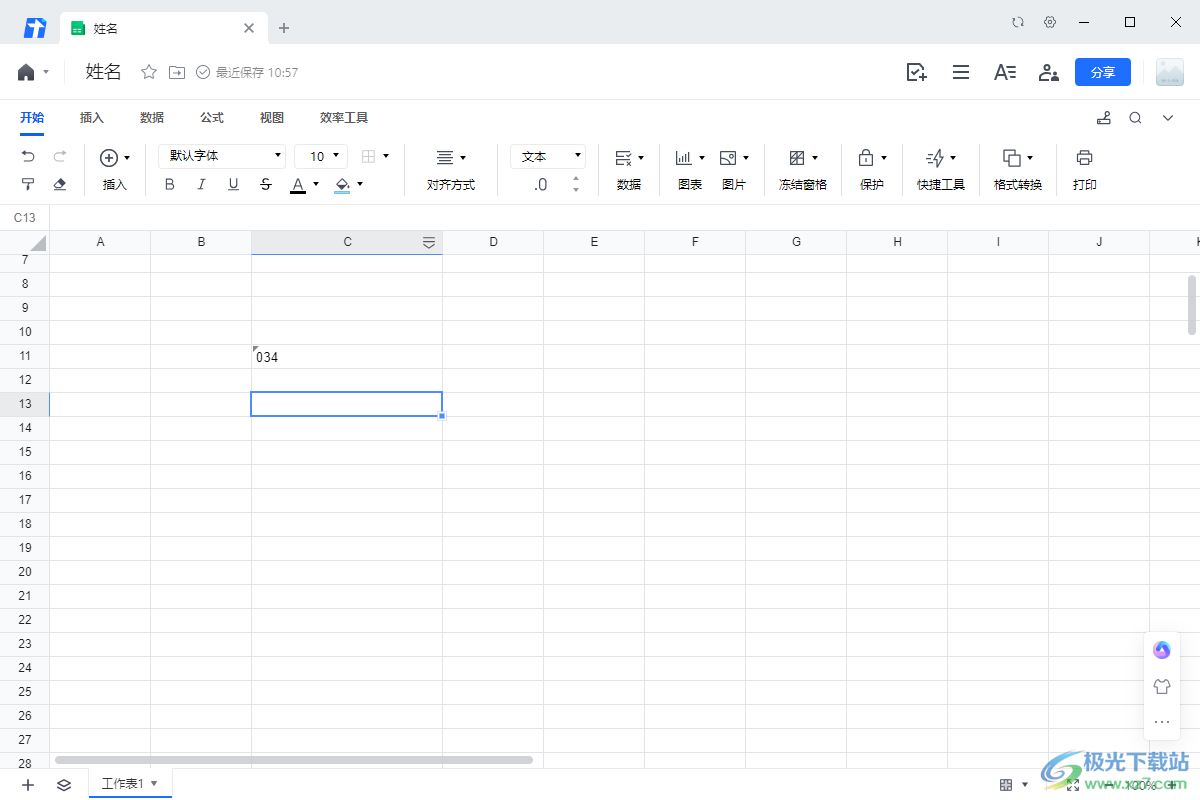
方法步骤
1.比如创建一个表格,在单元格中随意的输入一个开头为0的数据。
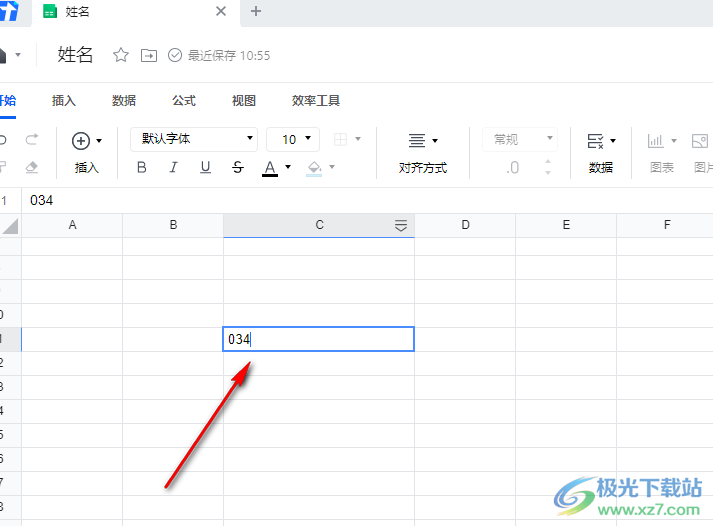
2.当你鼠标点击其他的单元格之后,发现刚刚输入的开头0的数据,不会将0显示出来,如图所示。
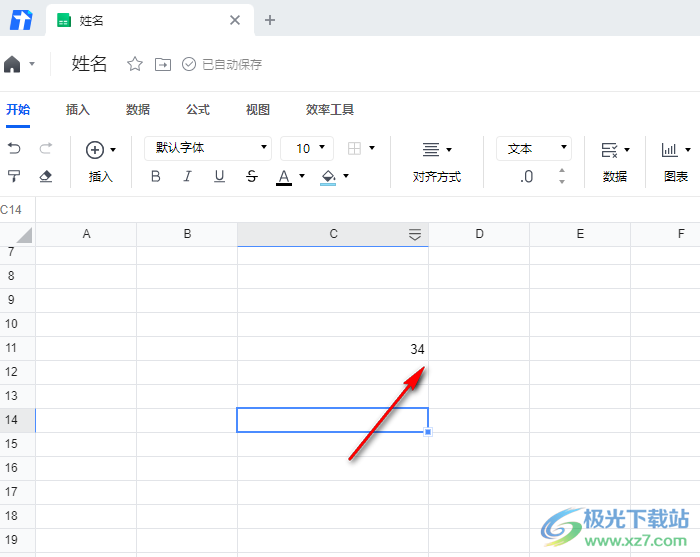
3.这种情况,我们可以将该单元格选中进行右击点击,即可在旁边的位置弹出一个菜单选项,将【设置数据格式】选项进行点击。
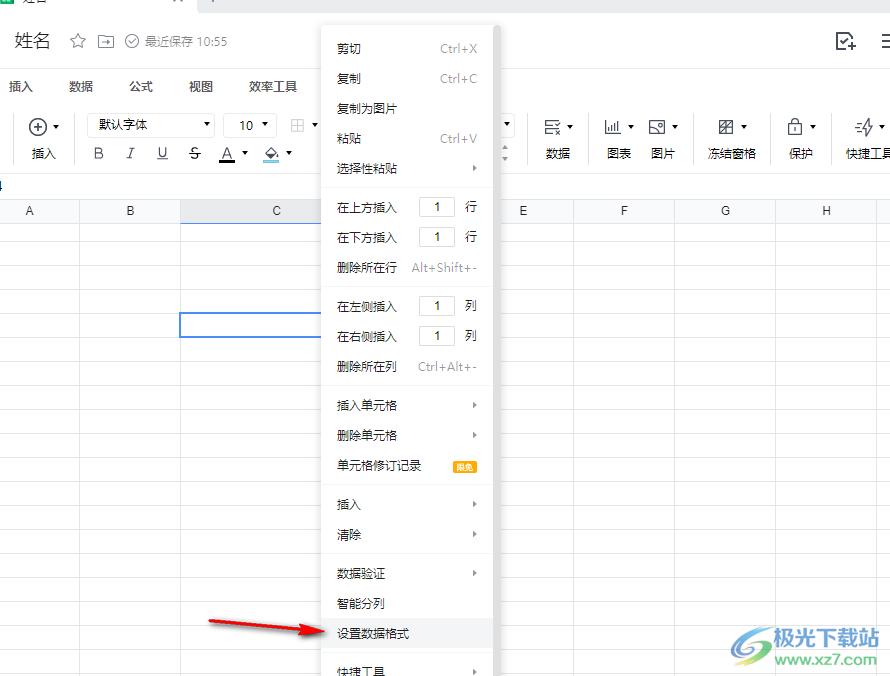
4.随后就会打开一个设置窗口,将左侧的【文本】选项进行点击,然后点击确定按钮。
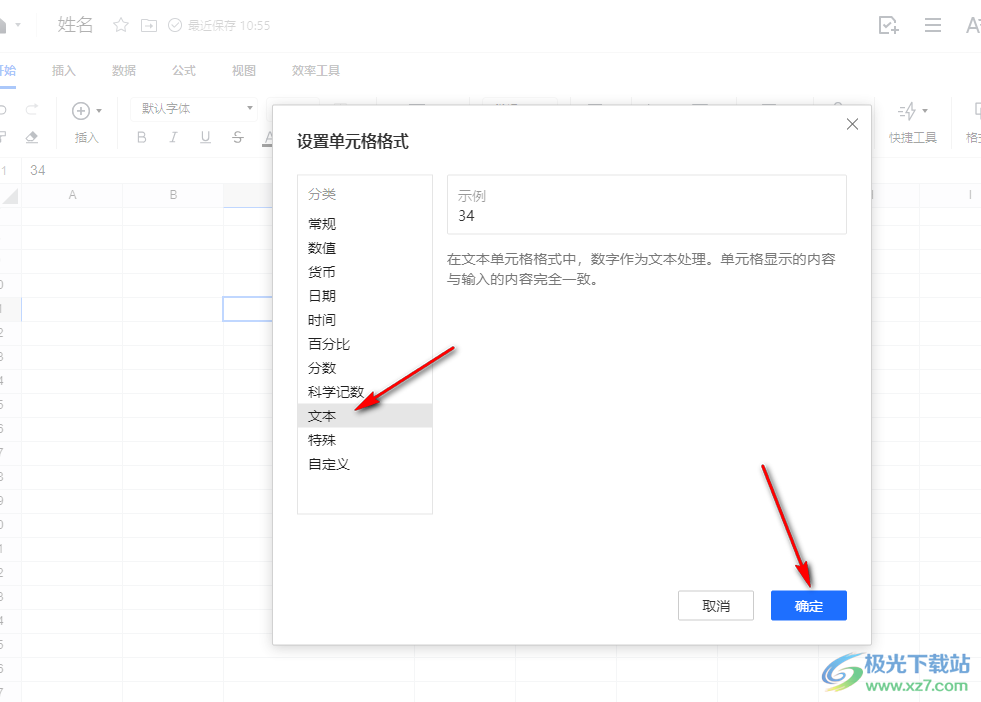
5.随后,我们就可以查看到表格中刚刚输入的数据就会有0显示出来,如图所示。
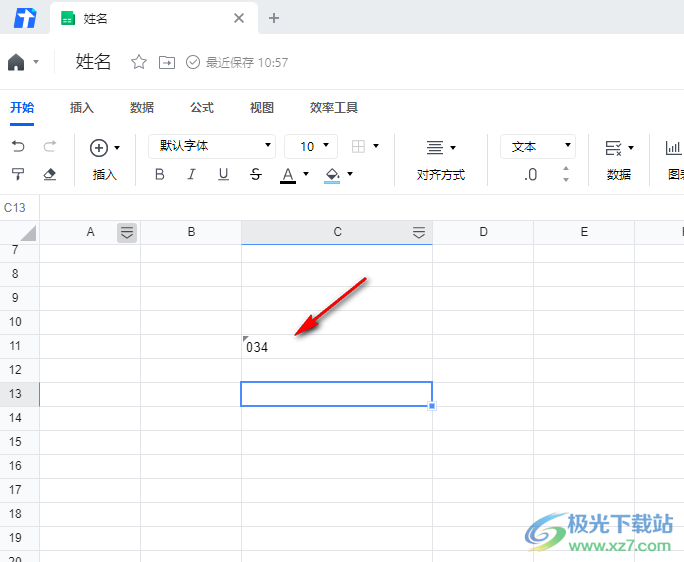
以上就是关于如何使用电脑版腾讯文档设置输入开头有0的数字的具体操作方法,如果你想要在单元格中输入开头有0的数字,那么就可以按照上述的方法转换一个单元格格式即可,将单元格格式设置成文本格式就好了,感兴趣的话可以操作试试。
标签腾讯文档表格输入开头为0的数字,腾讯文档
相关推荐
相关下载
热门阅览
- 1百度网盘分享密码暴力破解方法,怎么破解百度网盘加密链接
- 2keyshot6破解安装步骤-keyshot6破解安装教程
- 3apktool手机版使用教程-apktool使用方法
- 4mac版steam怎么设置中文 steam mac版设置中文教程
- 5抖音推荐怎么设置页面?抖音推荐界面重新设置教程
- 6电脑怎么开启VT 如何开启VT的详细教程!
- 7掌上英雄联盟怎么注销账号?掌上英雄联盟怎么退出登录
- 8rar文件怎么打开?如何打开rar格式文件
- 9掌上wegame怎么查别人战绩?掌上wegame怎么看别人英雄联盟战绩
- 10qq邮箱格式怎么写?qq邮箱格式是什么样的以及注册英文邮箱的方法
- 11怎么安装会声会影x7?会声会影x7安装教程
- 12Word文档中轻松实现两行对齐?word文档两行文字怎么对齐?

网友评论